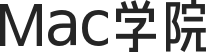iPad与Mac的界限从未如此模糊——随着今秋即将发布的iPadOS 26测试版推出,苹果正以前所未有的力度强化两者的共通性。本次更新带来一系列强大新功能,显著提升iPad的生产力,进一步缩小触控平板与专业桌面设备之间的差距。
从增强的多任务处理到进阶文件管理,iPadOS 26让苹果平板更深入Mac的领域,同时保留了iPad特有的多功能优势。以下是iPadOS 26让iPad体验更接近Mac的八大革新。
菜单栏
在任何活跃应用中,从屏幕顶部下滑即可呼出全新的全功能macOS风格菜单栏。最左侧下拉菜单显示应用名称(通常用于访问应用设置),其他标准菜单包括文件、编辑、格式、视图、窗口和帮助。如你所料,菜单栏会动态显示当前应用的特有功能——例如Safari会显示书签和历史记录菜单。
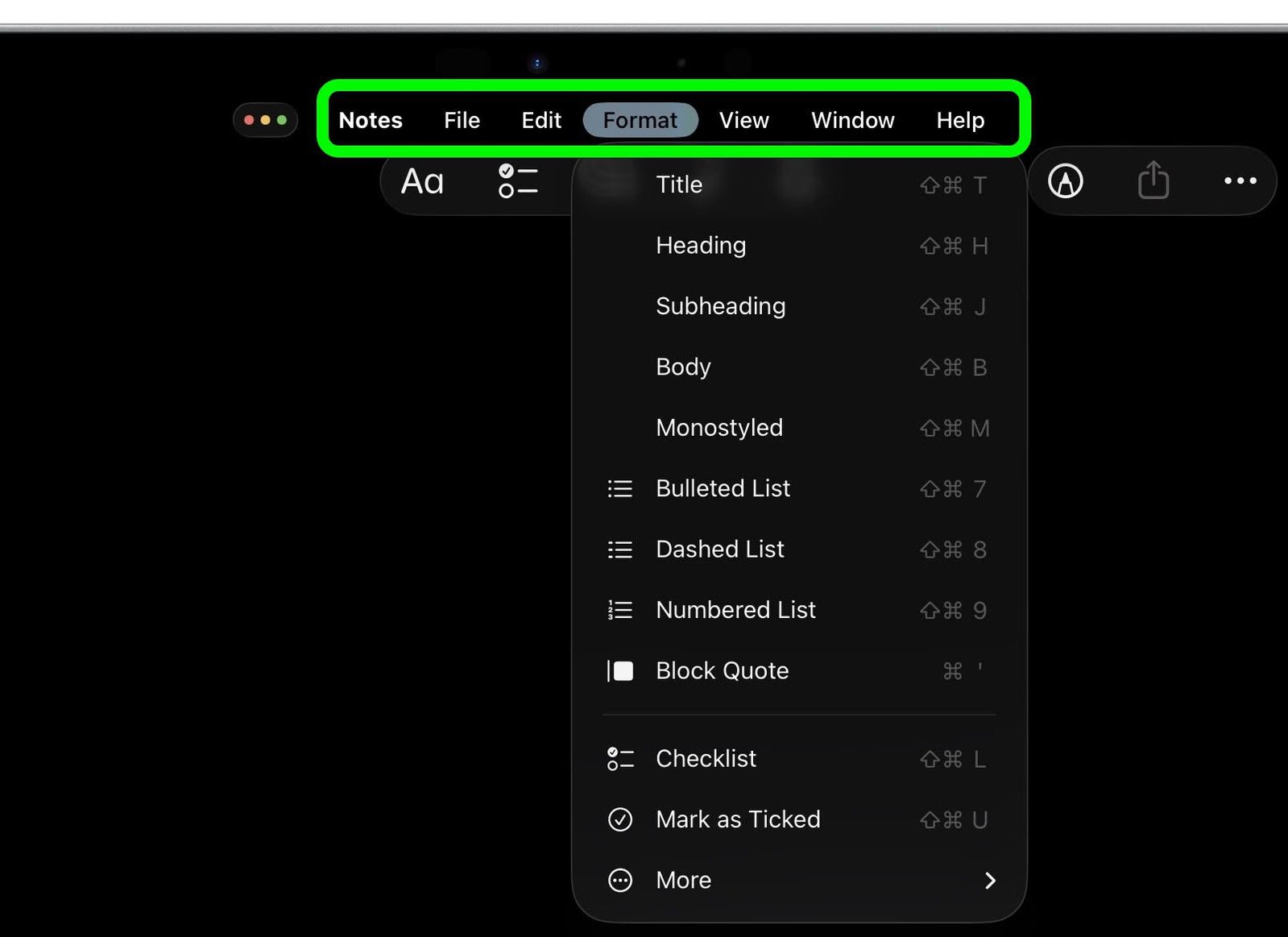
窗口化应用
在设置→多任务与手势中新增的”窗口化应用”模式,让你能像Mac那样在单一空间内排列和调整多个窗口尺寸。通过控制中心新增的按钮长按操作,可快速切换窗口化应用与台前调度模式。
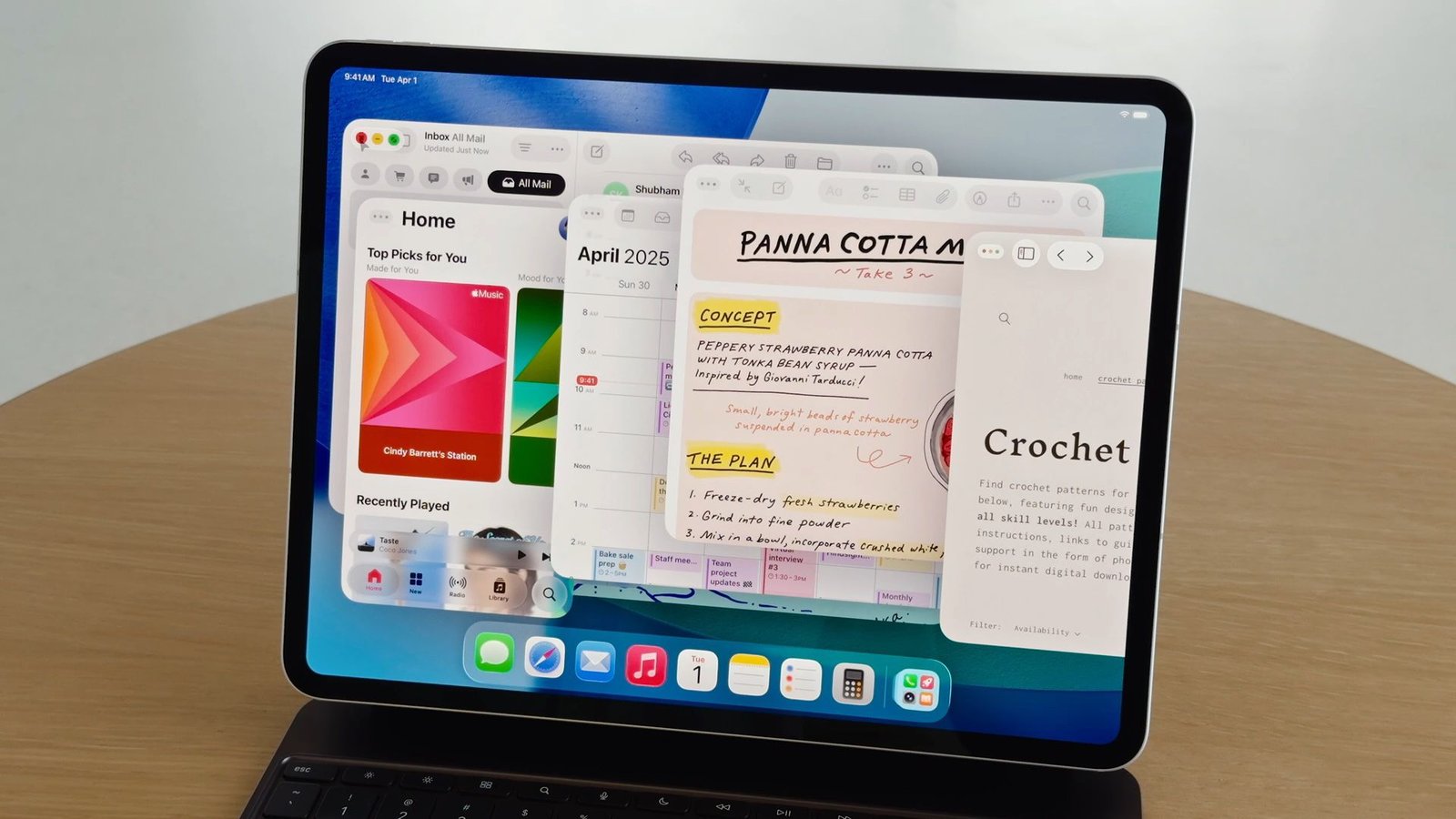
拖动窗口顶部可移动多个应用窗口并层叠放置,拖拽右下角则可单独调整窗口尺寸。快速将窗口拖至屏幕边缘会自动触发分屏显示。点击主屏幕空白处时,所有打开窗口会自动分散至屏幕两侧,便于启动其他应用。
交通灯控件
每个窗口左上角新增标志性的macOS风格三色按钮。点击图标会展开为红黄绿三键,分别对应关闭窗口、最小化和全屏功能。
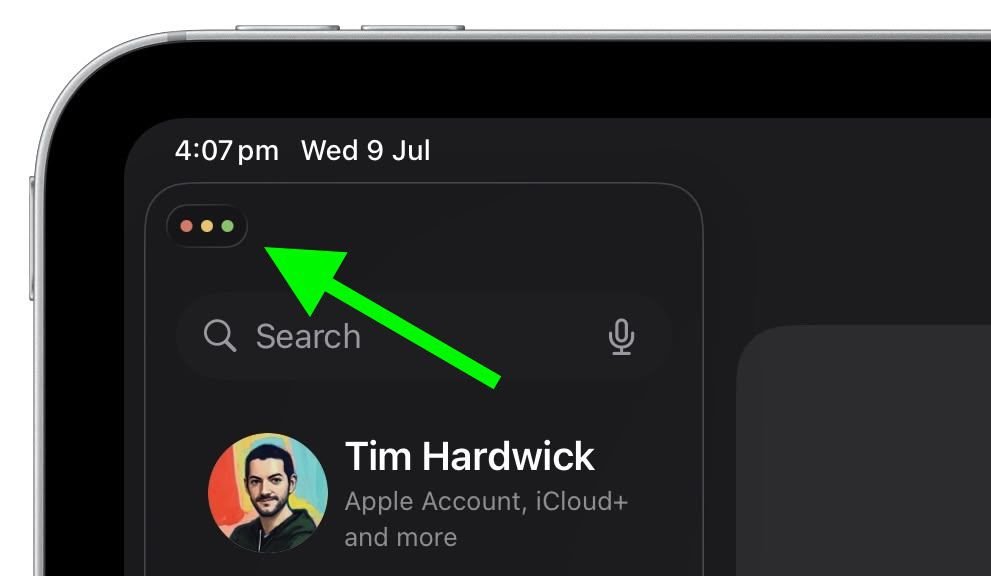
长按按钮还会显示Mac风格的移动/缩放与填充/排列选项,以及将应用暂存至屏幕外以添加新窗口的功能(需应用支持)。
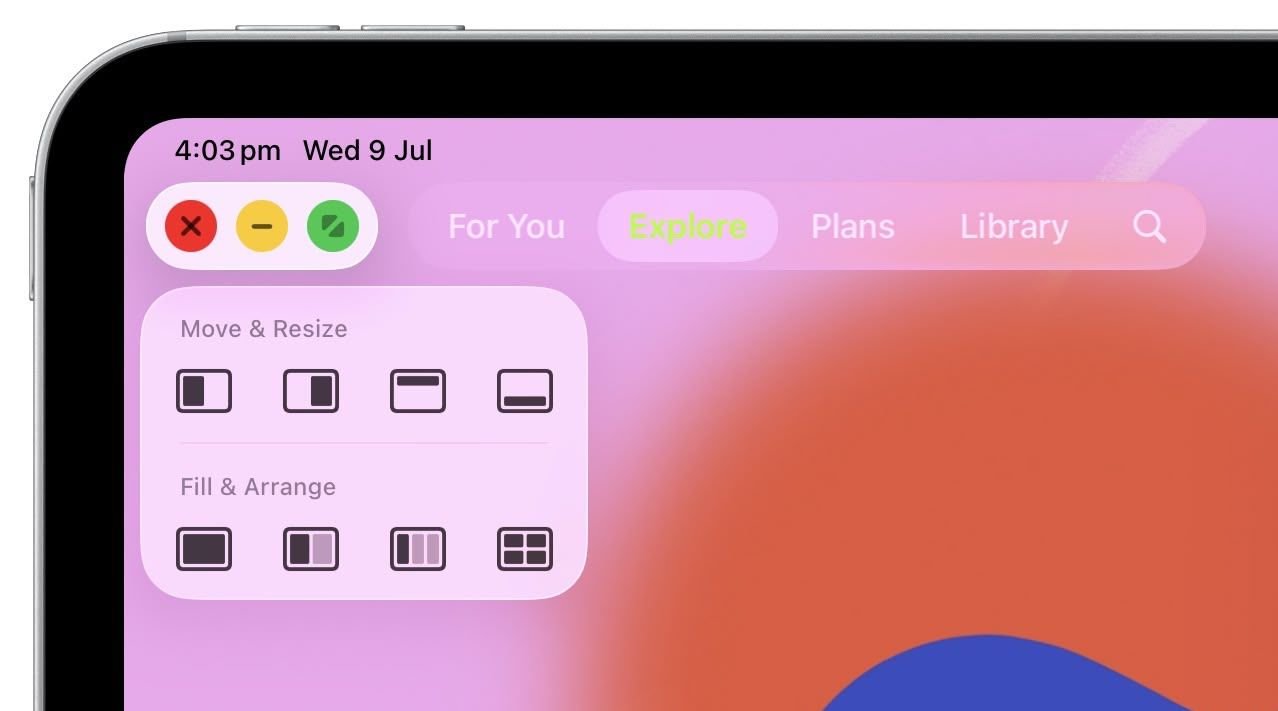
应用调度视图
在窗口化模式下,iPadOS 26新增类似Mac调度中心的全屏应用视图。从屏幕底部上滑可查看当前空间所有打开的应用,通过滑动还能浏览其他空间或全屏模式运行的应用。
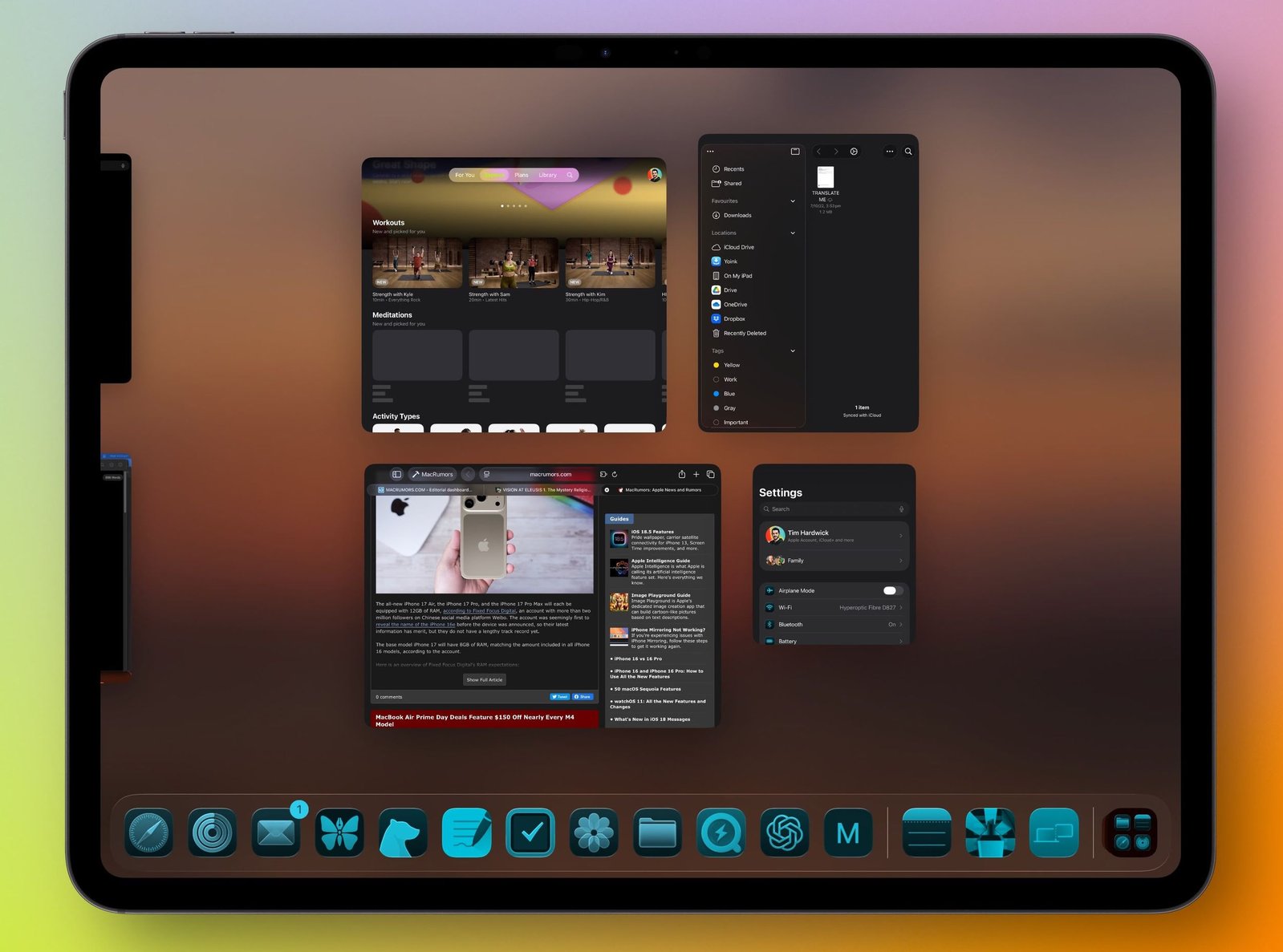
预览应用
iPad终于移植了Mac经典的预览应用,并新增Apple Pencil支持,可快速打开、编辑和批注各类图像、文档及文件。其浏览界面类似文件应用,能查看近期项目与共享内容,还内置文档扫描功能。
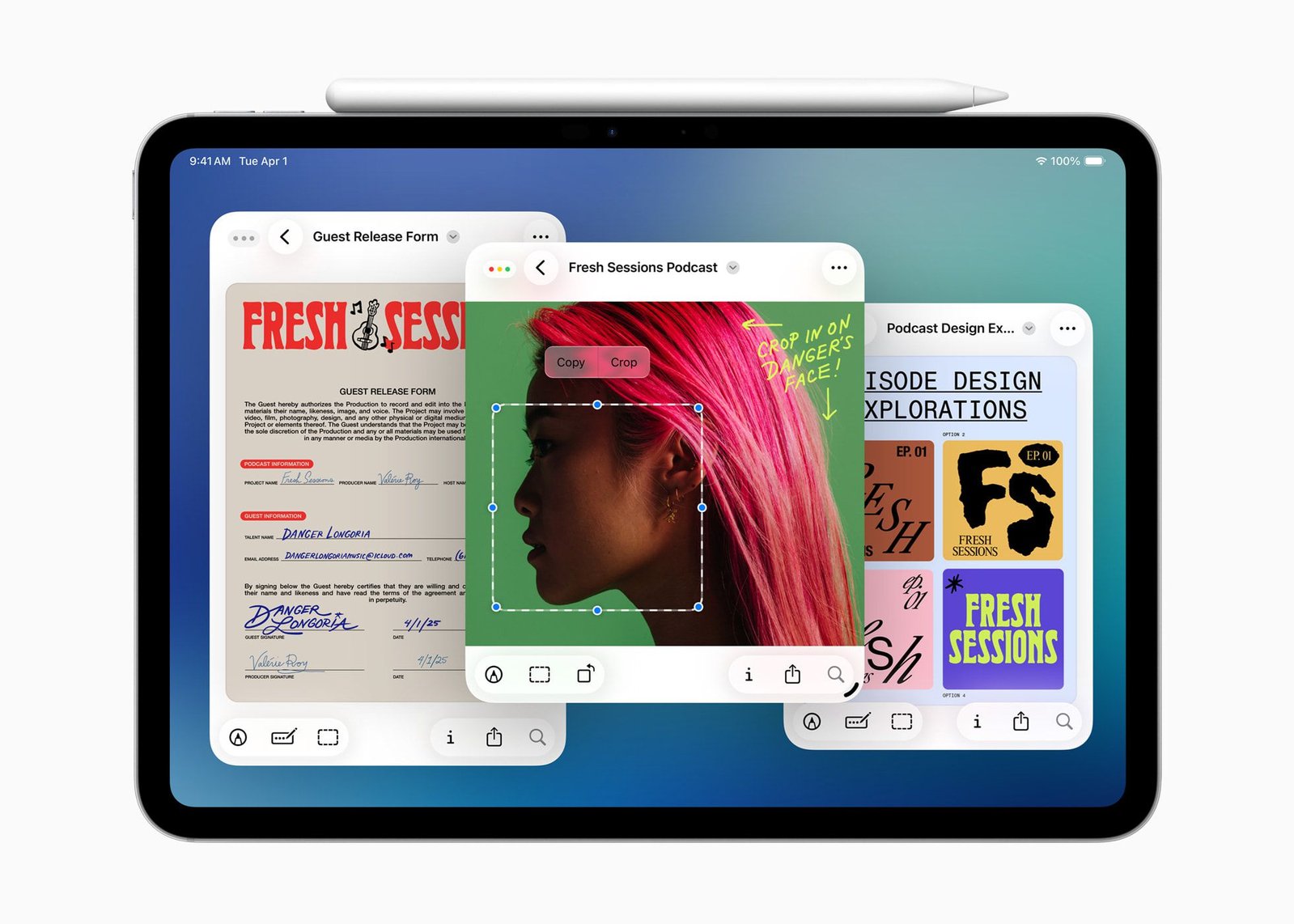
触控板指针
连接妙控键盘触控板或蓝牙鼠标时,光标会变为Mac风格的箭头指针。摇晃鼠标可使指针暂时放大以便定位。
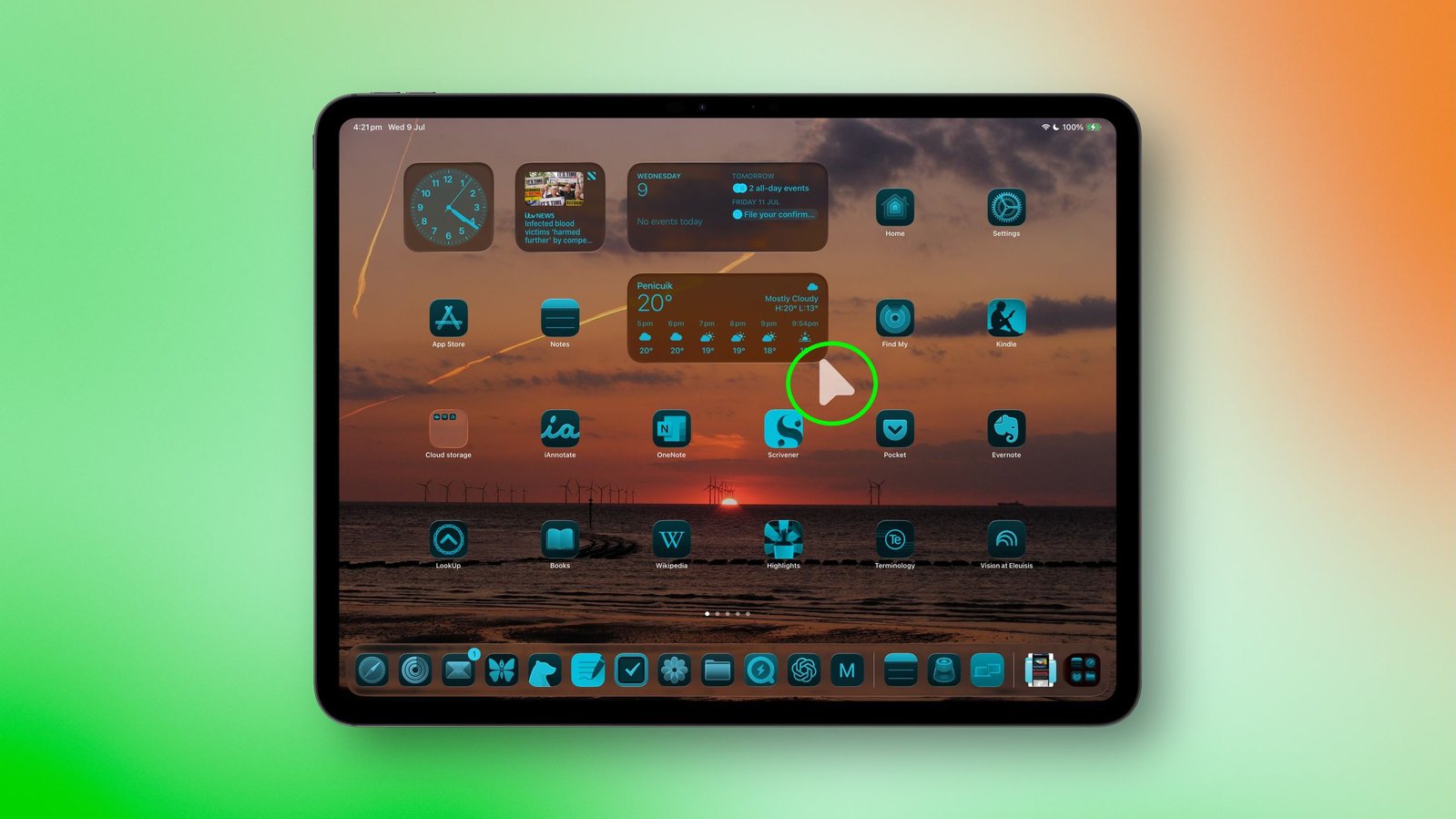
进阶文件管理
文件应用新增可调整列宽的表视图、可折叠文件夹与筛选器,便于快速查看文档详情。支持通过自定义颜色、图标和表情符号标记文件夹,这些设置会在设备间同步。

通过右键菜单新增的”打开方式”选项,可为特定文件类型设置默认应用。在文件信息面板中也可修改默认打开方式。
程序坞文件夹
在文件应用中长按文件夹,选择新增的”添加到程序坞”选项即可固定常用文件夹。长按坞站中的文件夹图标时,可选择网格/扇形等Mac风格的显示方式及排序偏好。

iPadOS 26的程序坞现在最多可容纳23个图标,并新增类似macOS的”自动显示/隐藏程序坞”选项。